专业地录制屏幕不一定很困难或昂贵,但找到适合这项工作的工具可能具有挑战性。在本文中,我们为每种类型的 Windows 用户整理了最好的视频录制工具。
无论您需要基本的录像机还是功能齐全的视频捕捉应用程序来进行直播,您都可以在此列表中找到它。另外,请务必查看我们关于 适用于 Linux 的最佳屏幕录像机 的文章,以充分利用这两个系统。
1。 OBS工作室
OBS Studio 是一款熟悉的屏幕录制软件,但它为 Windows 11 提供了许多令人惊叹的功能。由于这些功能以及针对直播进行了优化,OBS Studio 成为了游戏玩家的最爱。 OBS 代表 Open Broadcast Software Studio,因为它是一款免费的开源录制器,擅长录制屏幕。
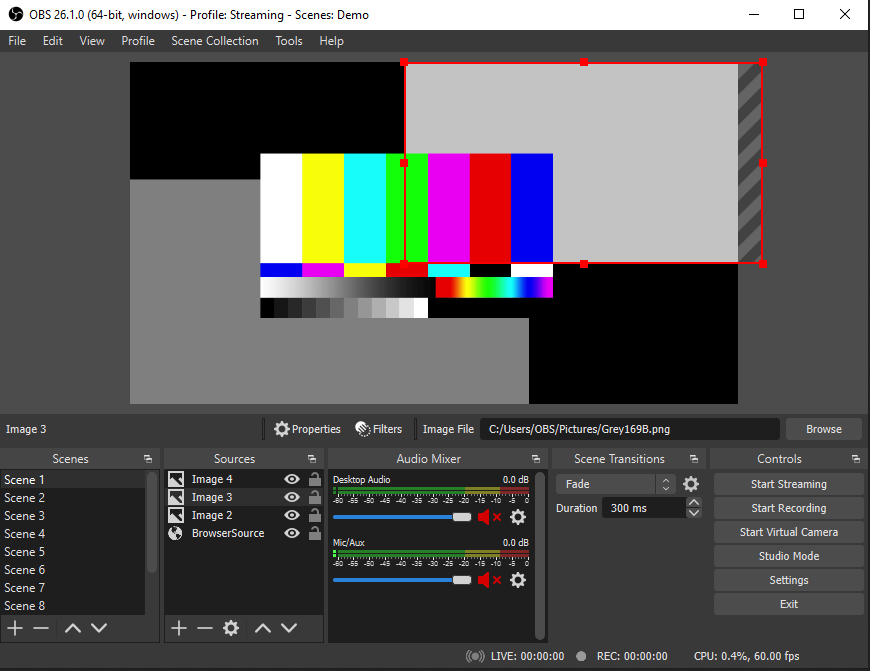
无限实时高清屏幕录制是 OBS Studio 表现最好的地方。但它还有很多东西可以提供。您可以配置个人热键,这将使录制变得更快更容易。该录音机还拥有强大的 API 和内置插件,但也提供各种插件集成。有了它们,您可以让您的录音体验变得更加有趣,因为它们将带来新的工具、叠加、转场、滤镜、效果、聊天等等。
OBS Studio 无疑是最好的免费屏幕录像机之一。除了游戏玩家之外,影响者、视频博主和需要为其网络研讨会、教程和会议进行屏幕录制的公司也使用它。
2。 Apowersoft免费录屏
Apowersoft是另一个非常流行的Windows 11屏幕录像机。它作为免费的在线录像机和可下载的应用程序提供,您可以免费安装在您的计算机上。 Apowersoft录屏大师Pro是该软件的专业版,有不同的订阅套餐和不同的折扣。

Apowersoft录屏大师的免费版界面非常简单,但其功能却与其他录屏软件不同。其中包括背景和水印擦除、视频转换和 PDF 压缩。使用此软件,您的录制时间不受限制,并且录制窗口可以轻松自定义。.
Apowersoft免费录屏软件最大的特点就是它有这么多的输出格式。您可以将视频导出为 WMV、MP4、AVI、MPEG、FLV、ASF、VOB 甚至 GIF 文件格式。该应用程序还允许您选择要录制的屏幕的一部分或录制整个屏幕。虽然它被设计为屏幕录像机,但Apowersoft也有能力包括网络摄像头录制。对于所有游戏玩家和教程制作者来说,这都是一个完美的功能。
3。截屏视频-O-Matic
这款屏幕录制软件有免费版和付费版,但即使是付费版也非常实惠。 Deluxe 套餐每月仅需 1.65 美元,Premier 套餐每月 4 美元。最棒的是,Screencast-O-Matic 不仅是一个录制器,还是 Windows 11 的视频编辑器。
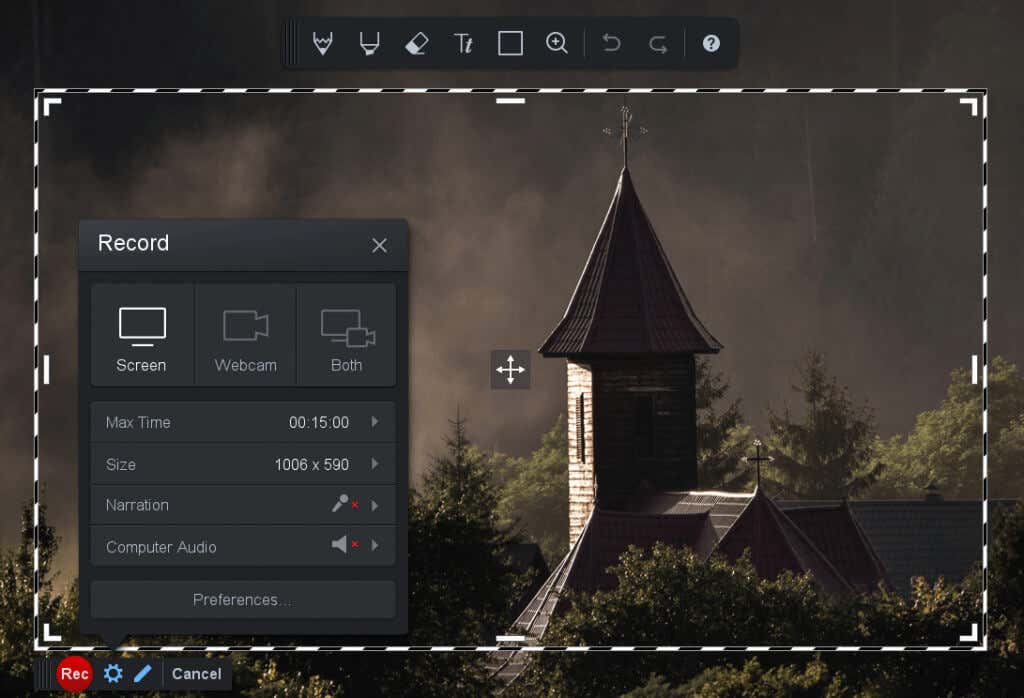
不幸的是,该软件不允许您录制高清视频。唯一的选项是标准清晰度,例如 800×600 或 640×480。此应用程序的录音时间限制最多为 15 分钟。即便如此,Screen-O-Matic 仍可让您即时轻松地进行屏幕录制。您还可以录制音频文件并对其进行编辑以与视频同步。修剪工具可用于即时视频编辑,但大多数编辑工具仅提供付费订阅。
Screen-O-Matic 使视频共享成为一项简单的任务。您可以直接从该软件共享到 Google Drive、Microsoft Teams、Twitter、Youtube、Canvas 和其他平台。 Deluxe 和 Premier 软件包具有一些高级功能,例如在录音上绘图、脚本工具、自动字幕、音乐库和屏幕截图工具。总而言之,这是一个可靠的屏幕录制解决方案,而且价格也非常实惠。
4。班迪摄像机
Bandicam 是一款适用于 Windows PC 的录音机,具有大量功能。您可以选择仅录制计算机屏幕的一部分或整个屏幕。您的视频文件将根据您的需要保存为截屏视频或图像。它还具有 4k 超高清视频选项,可以捕获高达 480 fps 的视频,这使其非常适合游戏玩家。
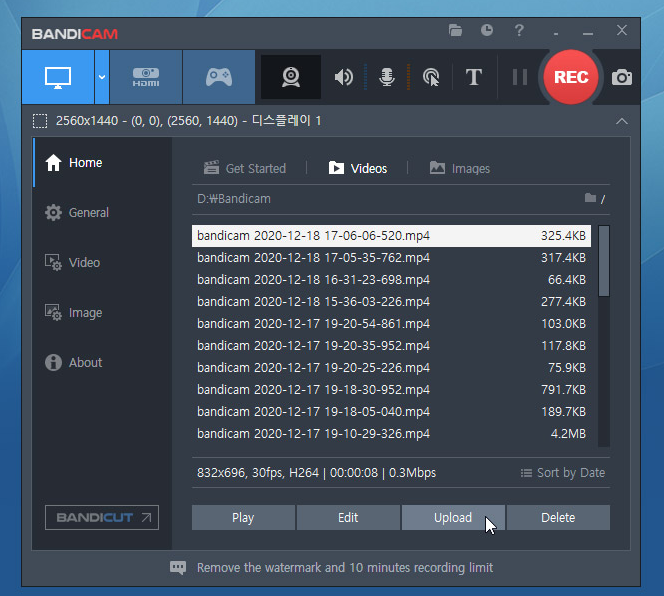
Bandicam 可以轻松地在视频顶部绘图,或勾勒屏幕的某些部分,以便您可以录制完美的视频教程。它还能够将网络摄像头、智能手机或其他记录设备覆盖在屏幕记录上。这意味着您可以将自己的脸放在游戏或教学视频上,并使其个性化。.
其他高级功能包括计划录制、同时录制视频和音频、鼠标单击和光标动画、各种视觉效果等等。它还可以从 IPTV、PlayStation、Xbox、Apple TV 和其他设备进行录制,但要启用此功能,您必须拥有单独的采集卡。 Bandicam 是一款免费的屏幕录像机,但它始终存在水印。如果您选择付费版本,您将在屏幕上看到没有水印。
5。 Xbox 游戏栏
Windows 10 和 11 配备了可靠的内置屏幕录像机 Xbox Game Bar。这款屏幕录像机过去大多被游戏玩家忽视,但微软在 2020 年进行了更新,让 Xbox Game Bar 更具吸引力。最大的更新是 Xbox Game Bar 现在支持第三方小部件,使其成为更有用的屏幕录制工具。

您可以通过按Qin+G键盘快捷键打开Xbox游戏栏。这个应用程序有一个非常独特的界面,有很多功能,但很容易使用。 UI 是可定制的,因此您可以根据自己的喜好进行更改。但录像机本身一次只能录制一个窗口面板,无法一次录制整个屏幕。为了避免录制错误的应用程序,请将视频中不需要的所有窗口保持最小化。
但 Xbox Game Bar 允许外部录音,因此您可以在视频中添加画外音或评论。它还配备了一些简洁的游戏功能,例如跟踪计算机的性能、Xbox 朋友聊天以及通过 LFG 选项快速找到新队友。整个应用程序是为游戏玩家设计的,如果您想录制游戏,Xbox Game Bar 值得一试。
6。分享X
ShareX 是另一个可以在 Windows 11 上使用的开源打印屏幕、屏幕录制和视频捕获应用程序。它完全免费使用,并且您录制的视频上不会有水印。 ShareX 之所以如此命名,是因为该软件允许您将屏幕录制内容直接分享到 Facebook、Youtube 或 Reddit 等社交媒体。

ShareX 有一些缺点。该界面是集群式的,对于初学者来说可能会不知所措。但它确实提供了您可能会感兴趣的各种不同功能。在屏幕录制方面,ShareX 将无法捕获全屏模式下玩的游戏。.
7。摄像工作室
Camstudio 是另一个免费的开源屏幕录像机,比 ShareX 简单得多。但这种简单性并不意味着它除了简单地录制屏幕之外就不能做更多的事情。进入设置后,您会对 Camstudio 中提供的选项和功能感到惊讶。您可以直接从计算机或麦克风录制音频并捕获视频和图像。您还可以选择是否要录制整个屏幕、手动选择的部分或当前打开的某个窗口。
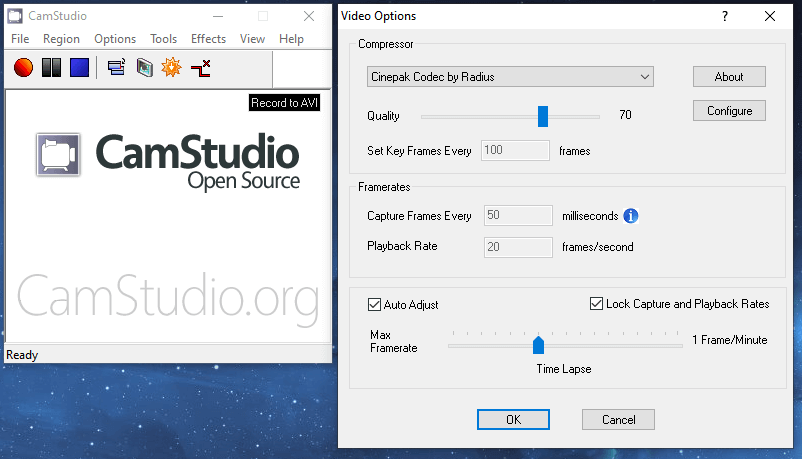
没有录制时间限制,Camstudio 可以保存多种格式的视频。它还具有高级注释工具,您可以使用它向屏幕截图添加文本以及绘图、图像、水印等。使用 Camstudio,您不仅可以安排开始录制的位置,还可以安排结束录制的时间。总而言之,即使不是最好的屏幕录制软件,这也是其中之一。
8。 FlashBack Express 和 Pro
FlashBack Express 是一款免费版本的屏幕录像机,具有出色的功能。它对屏幕或网络摄像头录制没有时间限制,您可以在视频中添加评论。文件可以保存为 AVI、WMV 和 MP4 格式,确保高质量的视频。人们常常难以在 FlashBack Express 和 OBS Studio 之间做出选择,因为它们具有相似的屏幕录制功能。
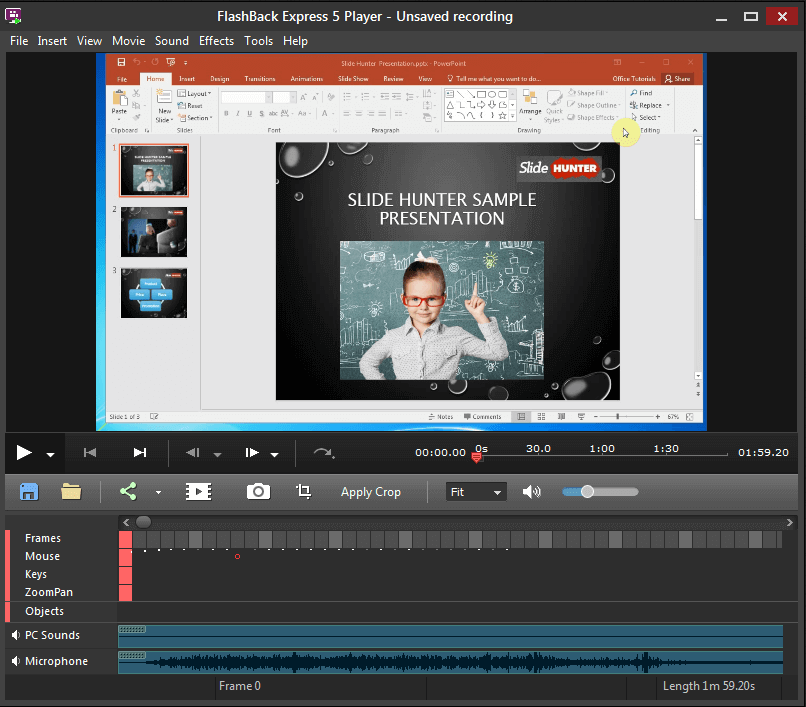
其付费版本 FlashBack Pro 附带终身许可证,一台 PC 只需 34 美元。您最多可以购买 6 台 PC 的在线许可证,以上任何许可证都需要您访问实体店。专业版配有内置视频编辑器。您可以使用它为录音添加各种有趣的效果,并添加图像、文本和声音。
9。 Movavi 屏幕录像机
Movavi 屏幕录像机只需单击一下即可捕获录音。它是记录网络研讨会、会议和公司活动等专业环境的绝佳工具。但它还可以帮助您创建教程、视频说明,甚至流式传输游戏视频。 Movavi 是一款可靠的屏幕录制工具,适用于 Windows 和 Mac 计算机以及 Android 和 iOS 智能手机。.
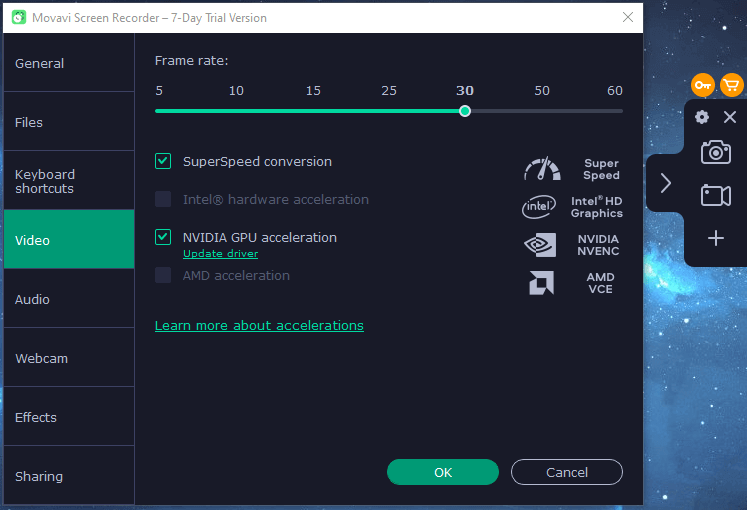
从 Movavi 导出视频时,您可以为您的设备选择最方便的格式,可以是 MP3、MP4、MOV、JPEG、PNG、MKV、GIF 或任何其他格式。您还可以选择将录音直接导出到 YouTube 或 Google Drive,或通过 WhatsApp 或 Telegram 分享。
10。小拍
TinyTake 是一款基本的免费屏幕录制软件,但它确实有一个具有不同功能的付费版本。但请记住,该软件的免费版和付费版都有录音时间限制。您可以录制计算机或网络摄像头屏幕并添加注释。您可以将录音保存在硬盘上或在线图库中。 Tiny Take 还允许您通过电子邮件或网络直接从软件共享视频。
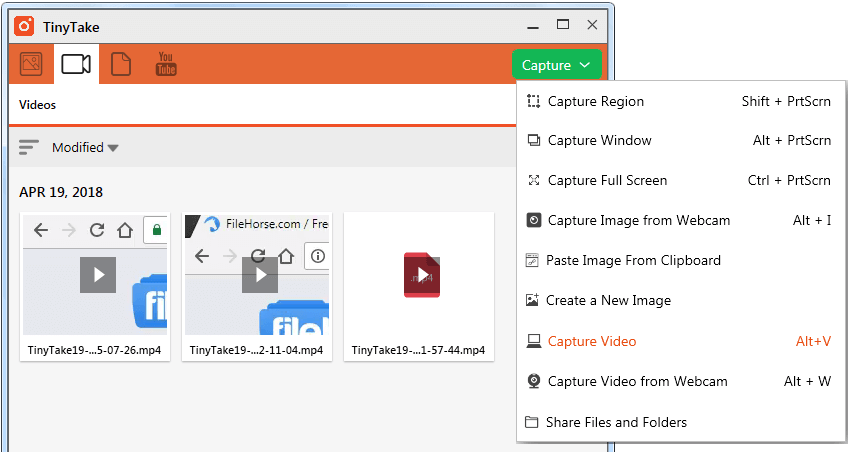
TinyTake 的免费版本是个人计划,而所有付费计划均被视为商业计划。付费版本附带不同的付款计划,称为标准(29.95 美元/年)、Plus(59.95 美元/年)和 Jumbo(99.95 美元/年)。这些计划中的每一个都有不同的录制和存储空间限制,但它们没有广告。 Plus 和 Jumbo 版本配备了集成的 YouTube 设施。
.